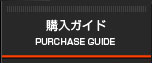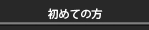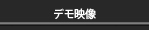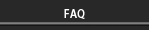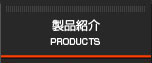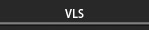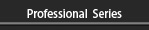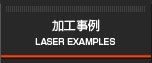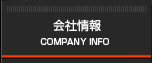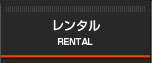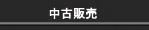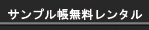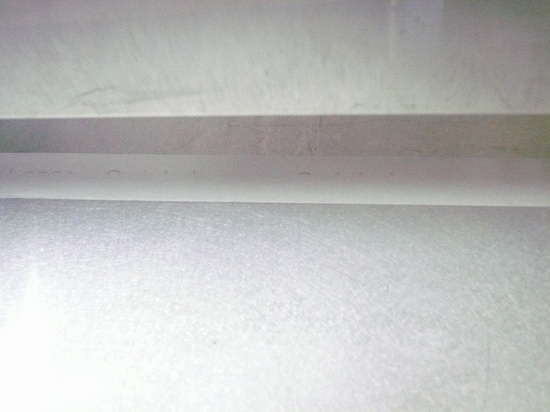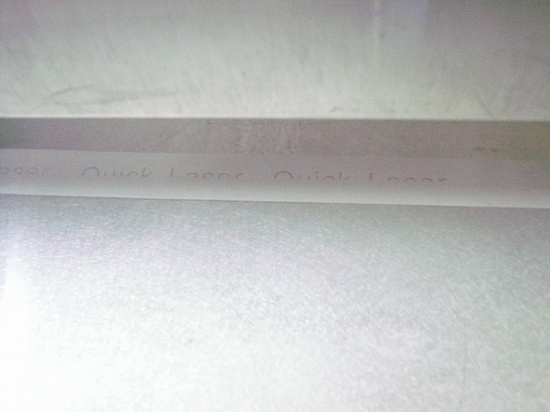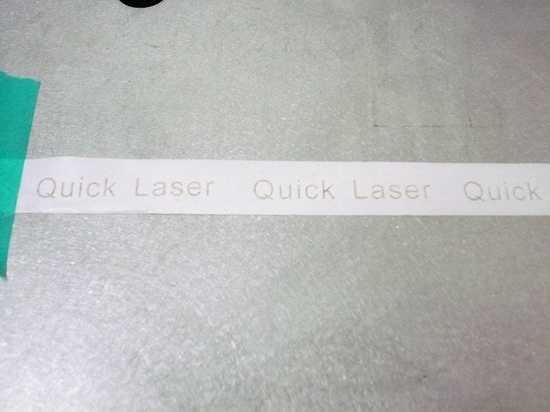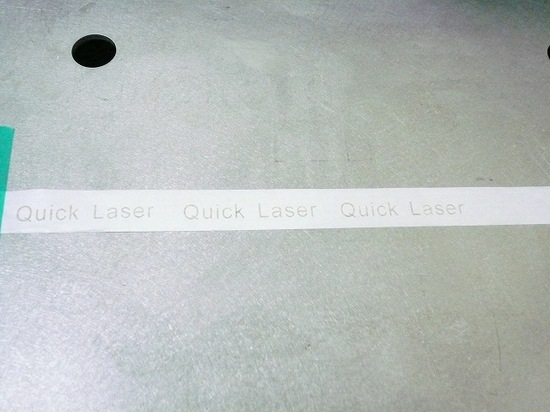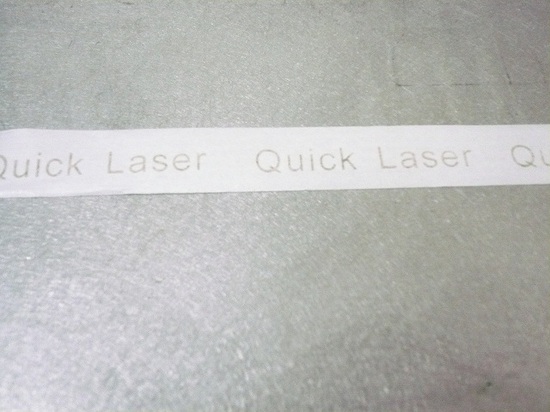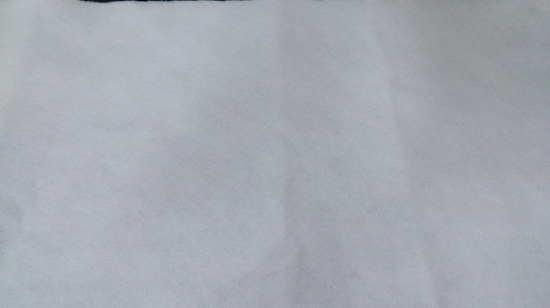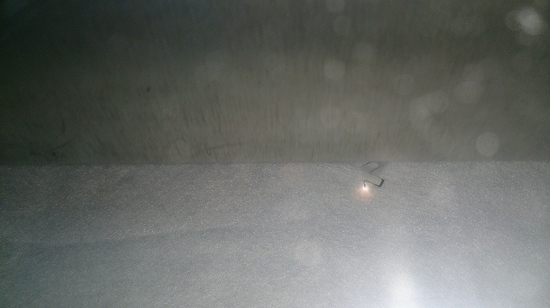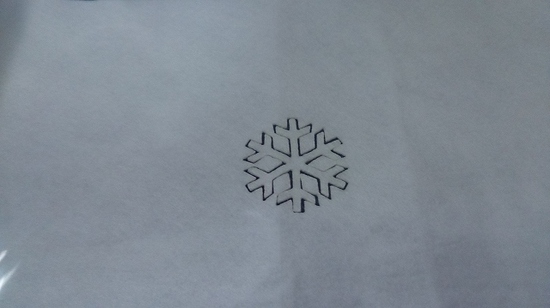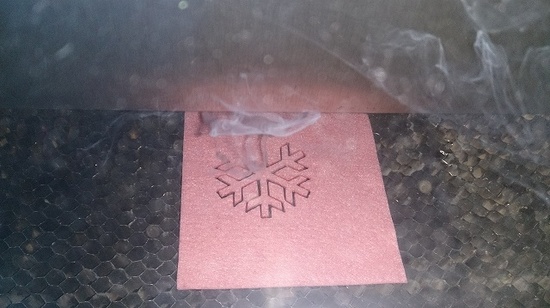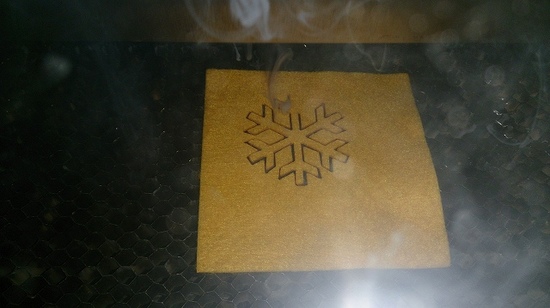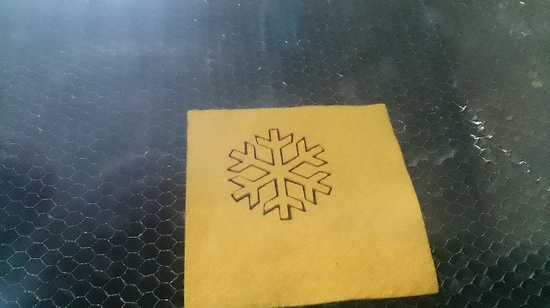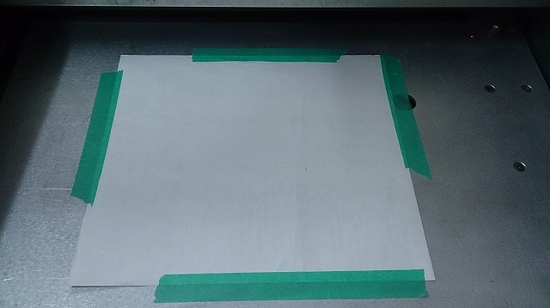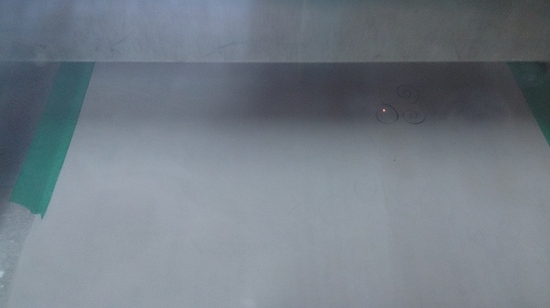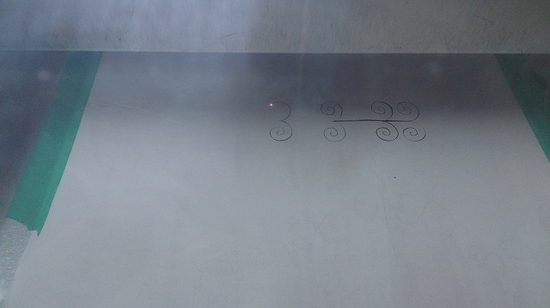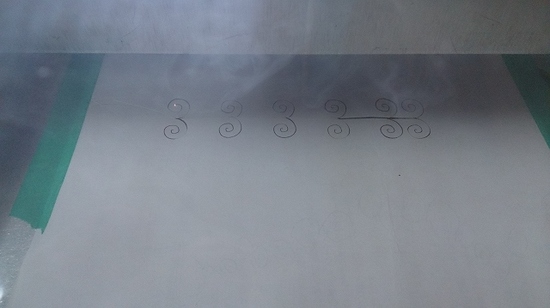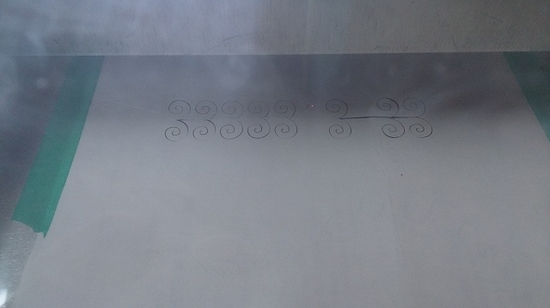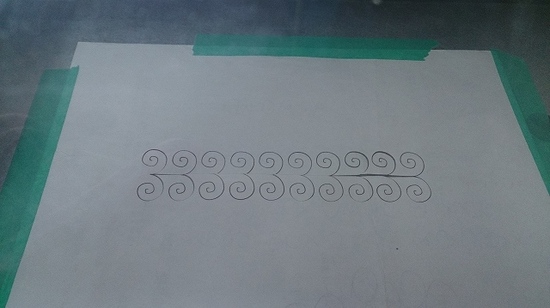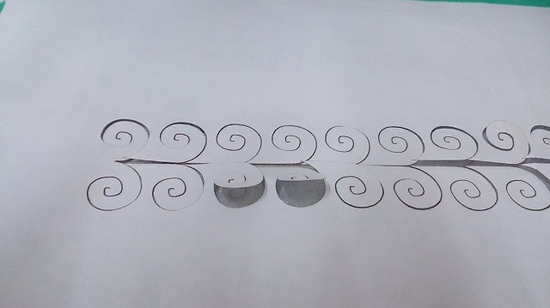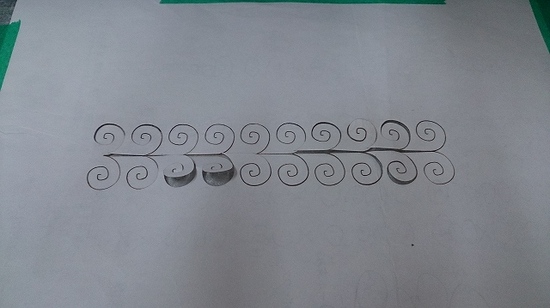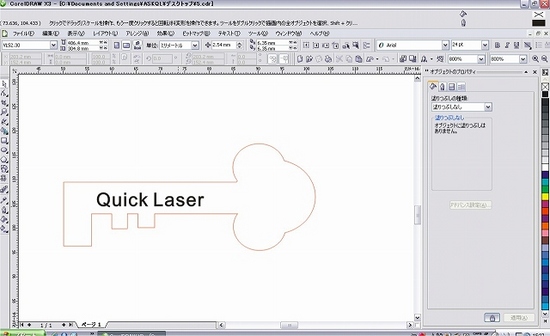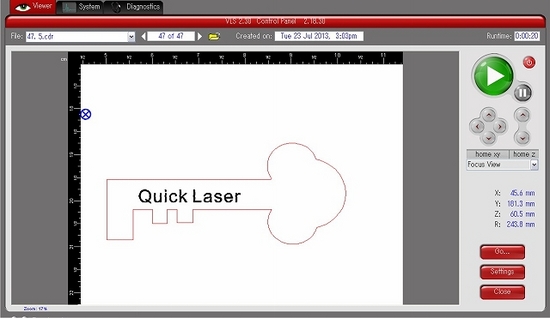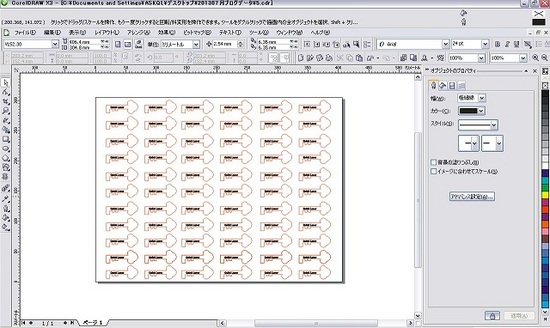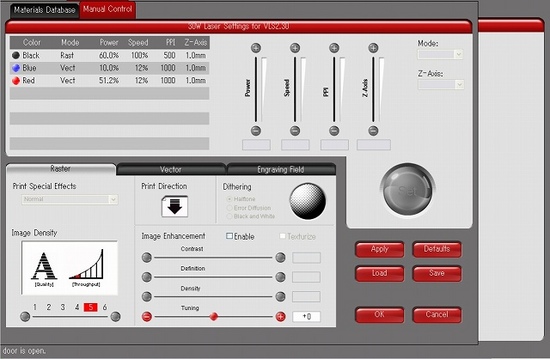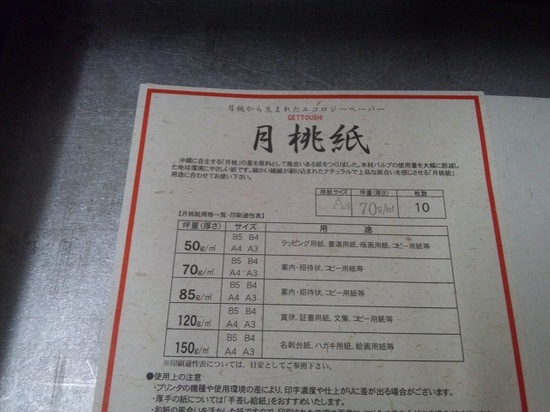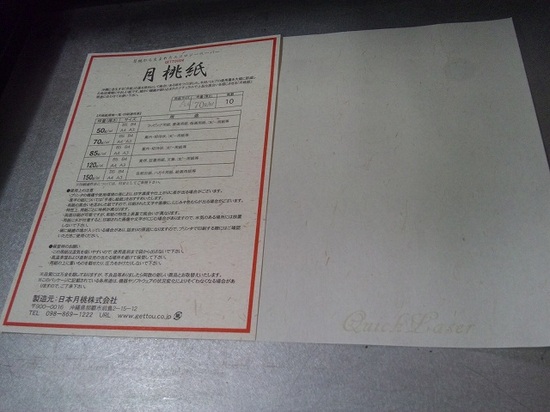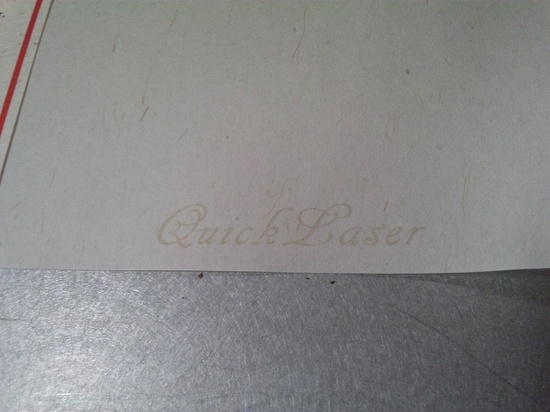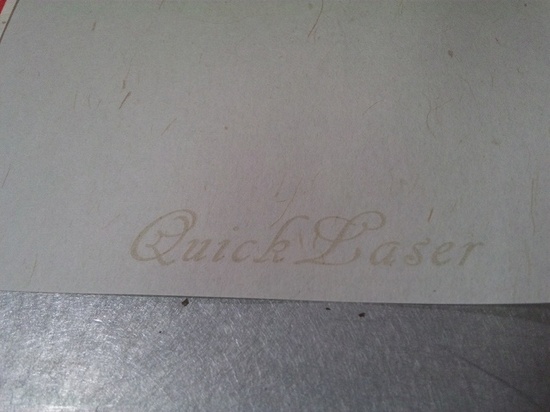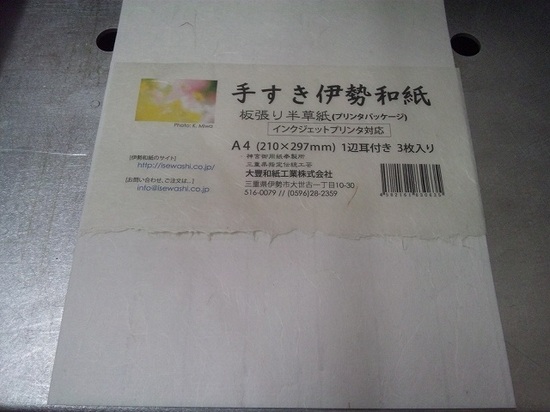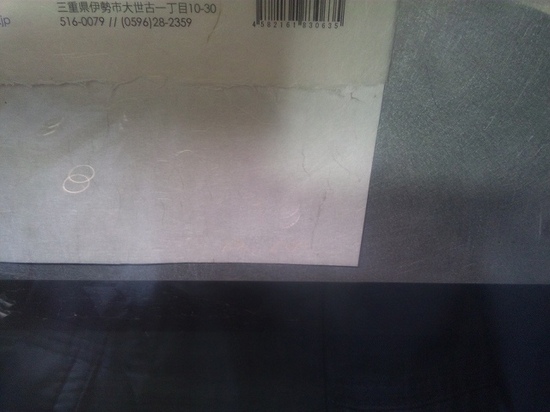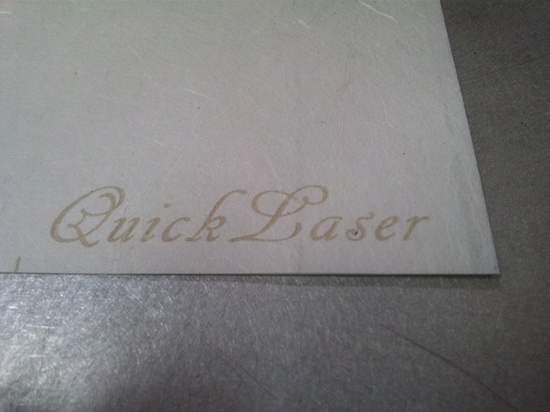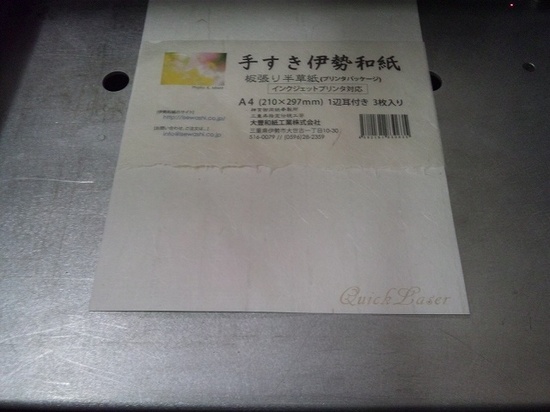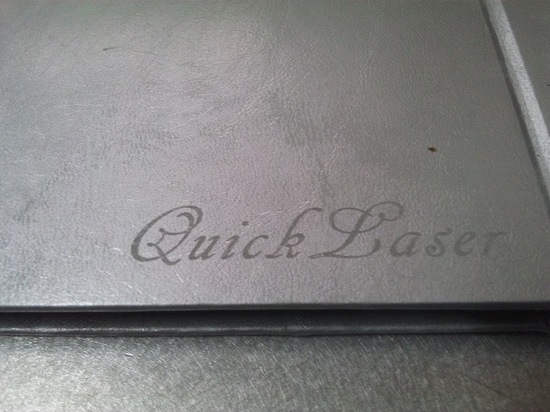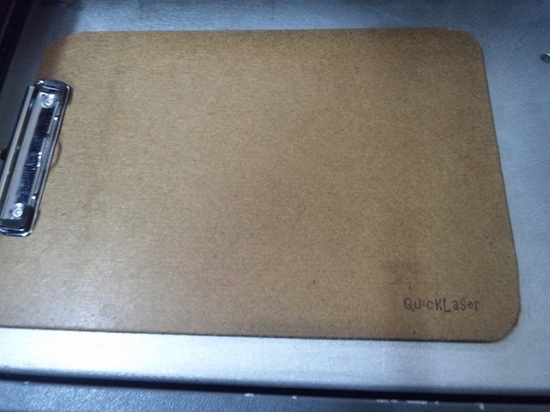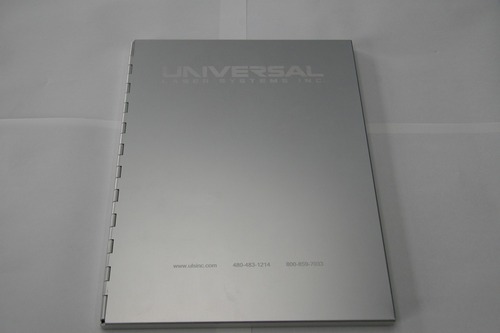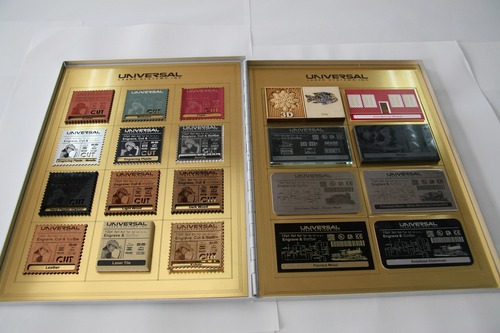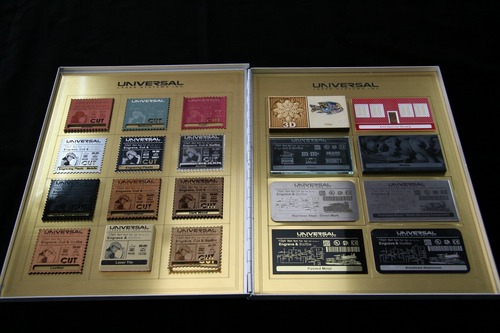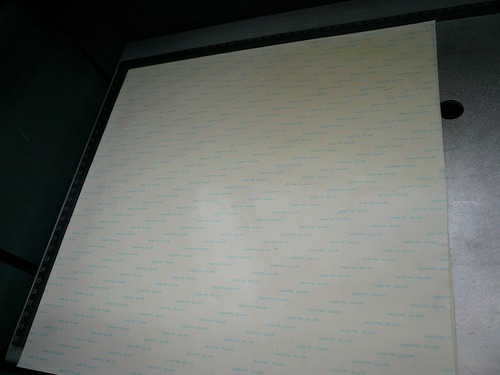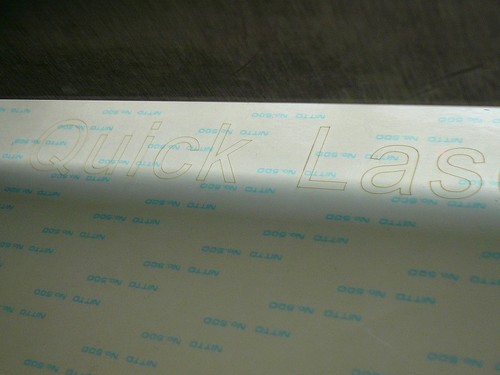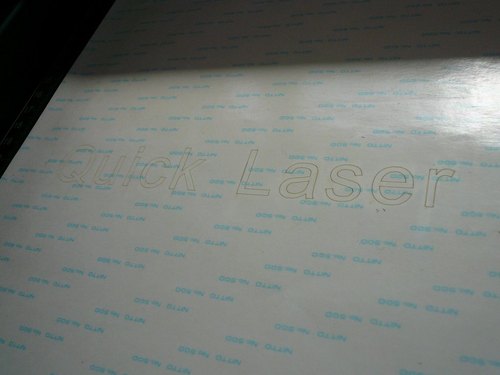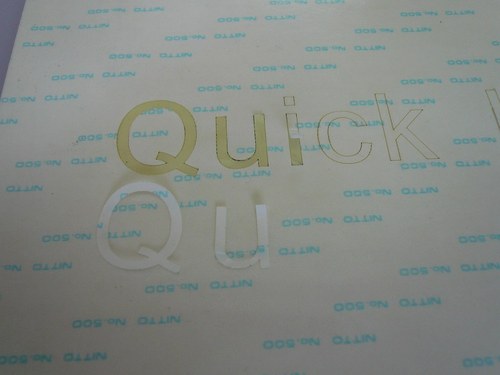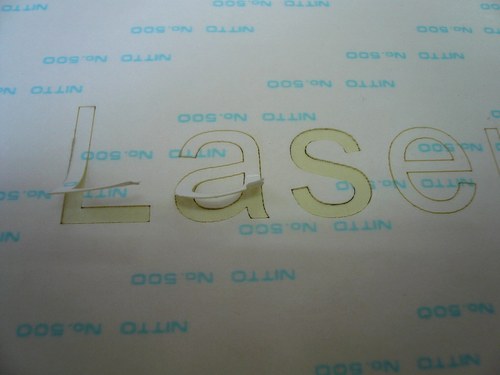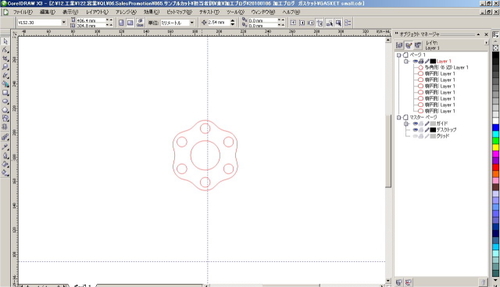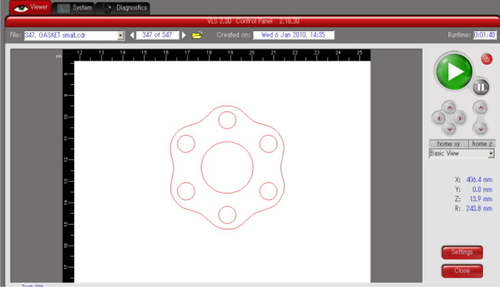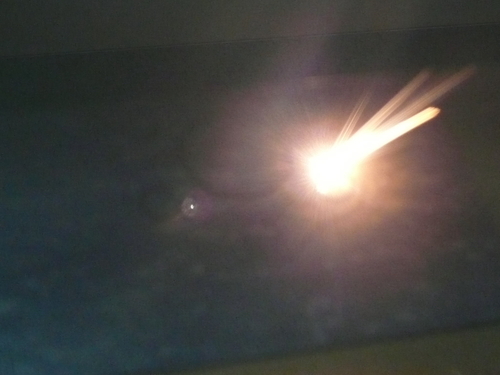加工ブログ
紙・布
レーザーカッターで紙にマーキング
2015年03月13日
レーザーカッターでフェルトカット
2014年11月07日
レーザーカッターで紙の切断
2014年10月14日
レーザーカッターでフェルトカット
2013年07月30日
レーザーカッターで月桃紙へマーキング
2013年02月08日
レーザーカッターで手透き伊勢和紙にマーキング
2013年02月08日
レーザーカッターでアルバムの表紙にマーキング
2013年02月08日
レーザーカッターでバインダーにマーキング
2013年02月08日
レーザーカッターでハローウィン雑貨をつくる
2012年10月24日
新商品PLS6-MWの発表会
2011年06月09日
先日、ユニバーサルレーザシステムズのショールームにて、新商品となるPLS6-MWの発表会があったので参加してきました。
レーザーカッターのサンプル帳
2011年06月07日
レーザーカッターでハーフカット
2010年09月09日


レーザーカッターでガスケットを製作する
2010年02月04日
レーザーでペーパーカット
2009年07月01日
フェルトのレーザーカット
2009年06月25日
100円ショップでカラーフェルトを購入してきました。
今回購入したフェルトの材質は、ポリエステル100%のものをあえて選びました。
ウールを含んだフェルトですと、レーザーの熱により焦げてしまうためです。
カット前のフェルトの状態

カット後のフェルト
断面は溶けて生地に接着し、ほつれはありませんでした。


色を黄色、赤に変えて同じ様にカットします。
色によって、熱の伝わり方が多少違うようでした。


それぞれ抜いた色のパーツを組み合わせると、クリスマス・ツリーが出来上がりました。

このやり方で、いろいろなデザインをフェルトで加工して組み合わせると、下の写真のようになりました。
シーズンになれば、雑貨屋さんで商品として提案できそうです。
ちなみに、かかった材料費は100~200円です。
金型代もかからずリードタイムも短くて済むことが、やはりレーザー加工のメリットだと思いました。
完成イメージ